5.2远程SSH登录树莓派
将树莓派连接显示器,插上网线或点击桌面右上角的wifi图标连上wifi。这里以连接wifi网络为例,推荐使用wifi连接网络。
打开树莓派系统的命令行终端(快捷键:Ctrl+Shift+T)。
这里以Win10系统通过SSH服务登录树莓派为例,这里必须注意Win10电脑和树莓派要保证在同一个局域网内,也就是连接同一个路由器。
一、安装SSH服务
1.树莓派输入以下命令安装SSH服务
sudo apt-get install openssh-server
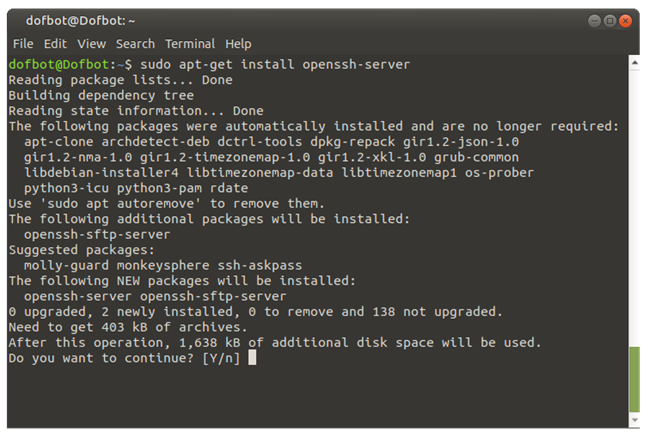
收到提示就输入y并按回车确定。
2.重启SHH服务
sudo service ssh restart
3.将SSH服务添加到开机自启动服务
sudo systemctl enable ssh

二、获取树莓派IP地址
1.树莓派输入以下命令安装网络工具
sudo apt install net-tools
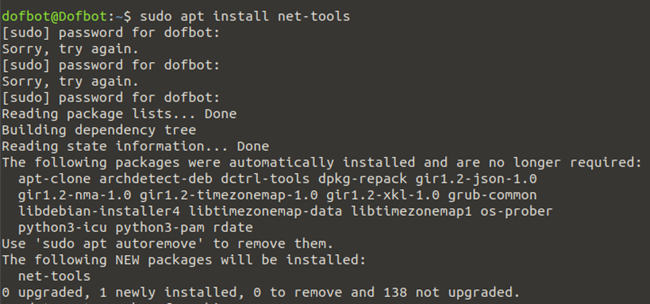
2.输入以下命令查看我们的ip地址。
ifconfig
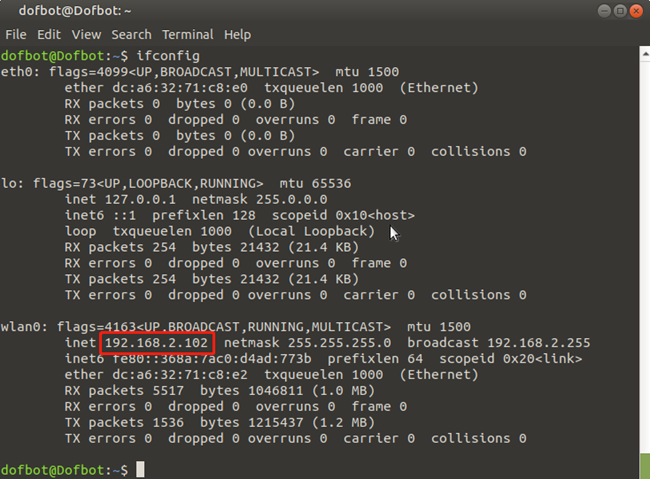
从图中找到wlan0处,在inet后面可以查看到树莓派的ip地址为192.168.2.102
如果你连接的是网线,请在eth0处查看树莓派ip地址
三、电脑端安装putty
1.到putty官网下载安装包
https://www.chiark.greenend.org.uk/~sgtatham/putty/
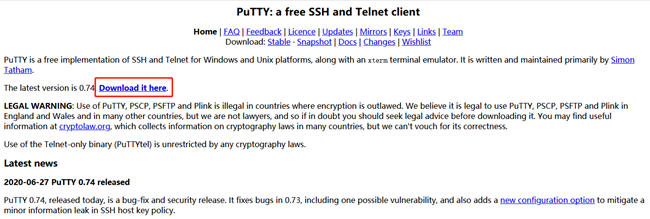
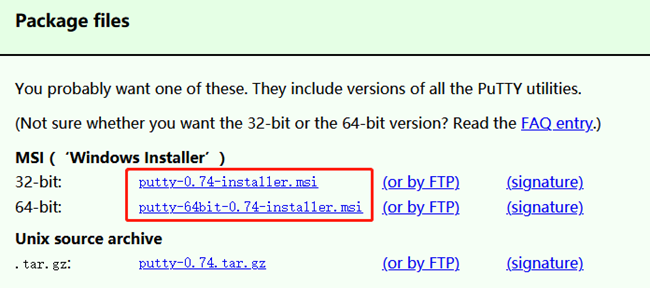
2.下载完成后双击下载的.msi文件安装,跟着系统提示安装就好,安装步骤略。
四、putty远程登录树莓派
1.电脑端打开Putty,选择SSH连接方式,在Host Name那一栏填入刚刚查到的树莓派的IP地址。
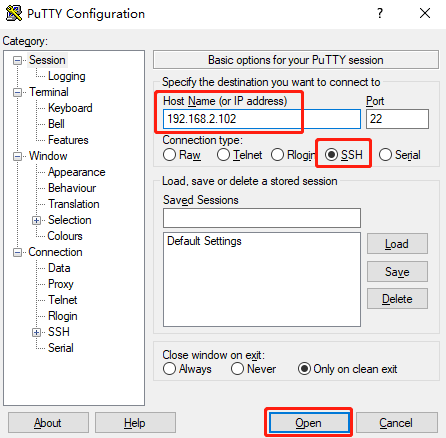
2.弹出提示选择是
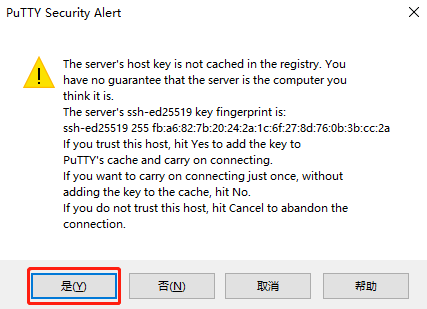
3.输入用户名和密码,这里注意密码是不会显示的,直接输入完按回车确定就可以。
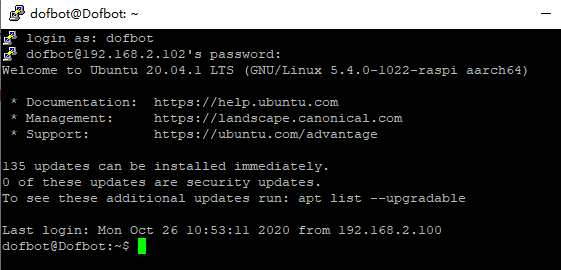
4.看到以上图片内容就表示电脑已经成功登录到树莓派上了。